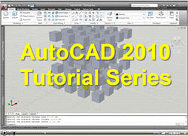 With over 510 individual lessons, our AutoCAD 2010 Training DVD, will help you learn to design and shape the world around you. With the powerful, flexible features found in AutoCAD 2010, this popular design and documentation software is one of the world's leading 2D and 3D CAD tools. Speed documentation, share ideas seamlessly, and explore ideas more intuitively in 3D. Our AutoCAD 2010 training on DVD, provides the ultimate in flexibility, as you learn at your own pace with this training dvd. It's time to take design further. With over 510 individual lessons, our AutoCAD 2010 Training DVD, will help you learn to design and shape the world around you. With the powerful, flexible features found in AutoCAD 2010, this popular design and documentation software is one of the world's leading 2D and 3D CAD tools. Speed documentation, share ideas seamlessly, and explore ideas more intuitively in 3D. Our AutoCAD 2010 training on DVD, provides the ultimate in flexibility, as you learn at your own pace with this training dvd. It's time to take design further.
It's time for AutoCAD 2010 Training, to provide More Power, More Innovation
With our AutoCAD® 2010 training dvd you can tackle your most challenging problems with ease. Learn how to create almost any shape imaginable with free-form design tools, cut revision time and keep everything connected with parametric drawing, share your ideas as PDF, or bring them to life with 3D printing. Nothing takes you from idea to reality faster than our step-by-step training dvd .
AutoDesk AutoCAD 2010 Course Outline Details
Getting Started
Initial Setup
New Features Workshop
Workspaces
Application Menu
Dialog Box - Fundamentals
Palettes - Fundamentals
Toolbar - Fundamentals
Starting a New Drawing
Saving Drawings
Open Drawings
Quick Access Toolbar
InfoCenter Toolbar
Ribbon
Status Bar - Drawing Aids
Application Status Bar - Tray Settings
Drawing Window
Drawing Window - Multiple Drawings
Model and Layout Tabs
Command Line
Using the Mouse - Fundamentals
Interface Components
Drawing Basics
Drawing Lines
Repeating the Last Command
Command Options
Drawing Arcs - 3-Point Concepts
Drawing Arcs - 3-Point Options
Coordinate Systems
Erasing Objects - Picking
Selection Sets
Drawing Rectangles ions
Undo and Redo Commands
Drawing Circles
Controlling Selection Settings
Status Bar
Polar Tracking - Absolute Angle Measurements
Status Bar - Polar Tracking Absolute
Polar Tracking - Relative Angle Measurements
Object Snaps Concepts
Options - Object Snap System Variables
Display Control
Zoom
Status Bar - Zoom and Pan
Pan - Ribbon Panel
SteeringWheel - 2D
Tiled Viewports - Creation
Tiled Viewports - Named
View Manager - Restoring Named Views
View Manager -Editing and Updating Named Views
View Manager - Creating Named Views
Managing Layers
Layer Concepts
Layer - Current
Layer States
Layer States - Linetype
Layer States - Plot/No Plot
Layer States - VP Freeze
Layer States - New VP Freeze
Layer Property Manager - Palette
Layer Property Manager - Columns
Layer - New
Object Properties
ByLayer and Object Property Concepts
Object
Modify Properties - Property Panel and Layer Panel
Modify Properties - Quick Property Panel
Quick Property Panel Display Properties
Modify Properties - Properties Palette
Utility and Inquiry Tools
Measure Tools
Quick Calculator
Object Selection Filters
Quick Select
Complex Objects
Polylines - Property Concepts
Drawing Polylines
Drawing Donuts
Drawing Polygons
Editing Polylines
Explode Polylines
Drawing Ellipses
Point Styles
Annotation Objects
Annotation Objects - Concepts
Annotation Scaling
Creating Single-Line Text
Single-Line Text Justification
Creating and Using Text Styles
Modifying Text Styles
Multiline Text
Multiline Text Justification
Editing Text Objects
Editing Text Objects Using the Properties Palette
Performing a Spell Check
Finding and Replacing Text
Creating Tables
Controlling Table Appearance Using Table Styles
Editing Text Within a Table
Modifying Tables
Linking Data in Tables
Working with Fields
Hatches and Gradient Fills - Concepts
Modify Objects - Manipulation Commands
Overview of Manipulation Commands
Using the Move Command
Using the Copy Command
Using the Mirror Command
Controlling Text Display with the Mirror Command
Using the Array Command
Using the Rotate Command
Using the Rotate Command with Reference
Using the Offset Command
Using the Align Command
Modify Objects - Alteration Commands
Overview of Alteration Commands
Break At One Point
Break Between Two Points
Break - Application Example
Trim - No Extend Pick Selection
Trim - No Extend Fence Selection
Trim - Extend
Extend - No Extend and Extend
Extend and Trim Together
Extend and Trim Together - Application Example
Fillet - Radius
Fillet - Radius with Polylines
Chamfer - Distance and Angle
Chamfer - Distance with Polylines
Stretch
Join
Lengthen
Explode
Scale
Scale - Reference
Modify Objects - Grips
Grip Concepts
Grip Types
Grips - Stretch
Grip Arguments
Grip - Application Example
Grip Options - Selection Settings Grips
Grip Options - Selection Modes
2D Parametric Drawings Applying Geometric Constraints
Overview of Parametric Drawings
Display of Geometric Constraints
Applying Geometric Constraints
Coincident
Collinear
Concentric
Fix
Equal
Removing Individual Geometric Constraints
Applying Auto Constrain
Auto Constraint Settings
Applying Dimensional Constraints
Converting Dimensions into Dimensional Constraints
Dimensional Constraint Settings
Parameters Manager
Changing Dimensional Constraints Using Grip Editing
Dimensioning
Dimensioning Concepts
Associative Dimensions
Linear Dimensions - Horizontal and Vertical
Aligned Dimensions
Linear Baseline Dimensions
Linear Continued Dimensions
Angular Dimensions
Angular Baseline Dimensions
Arc Length Dimensions
Jogged Dimensions
Ordinate Dimensions
Adding and Modifying Dimension Text
Changing the Location of Dimension Components
Adjusting Spacing Between Dimensions
Breaking Dimension and Extension Lines
Jogging Dimension Lines
Interface Customization
What are Tool Palettes?
Controlling Tool Palette Display
Using Palette Tools
Creating Palettes
Palette Tool Properties
Creating Palette Tools
Customizing the User Interface
Print and Plot Preparation
Print and Plot Concepts
Drawing Spaces: Model and Paper
Choosing a Printer
Placing a Title Block on a Layout
Creating Viewports
Setting a Layout Viewport Scale
Controlling Viewports Display
Placing Annotation on a Layout
Printing the Drawing
Plot Options and Orientation
Plot Style Tables
Blocks and Attributes
Block Concepts
Creating Blocks from Existing Objects
Understanding Block Properties
Changing Block Properties
Using Blocks within a Drawing
Using Multiple Blocks at Once
Exploding Blocks into Objects
Changing the Insertion/Reference Point
Dynamic Blocks Concepts
Dynamic Block Examples
Creating Dynamic Blockss
Editing Dynamic Blocks - Adding Additional Parameter
External References and Reusable Content
Reusable Content Concepts
Concepts
Application Example
Attach and Detach
Load and Unload
Path
Attach and Overlay
Clip
Bind and Insert
Images
DesignCenter
Attaching a DWF File as an Underlay
External References and Reusable Content
Attaching a PDF File as an Underlay
Autodesk Seek
AutoCAD Utilities
Removing Unused Items
Checking for Drawing Errors
Changing the Display Order
Importing Files from Other Programs
3D Basics
3D Concepts
The 3D Workspace
3D Viewing Tools - The ViewCube
3D Viewing Tools - 3D Orbit
3D Viewing Tools - View Presets
3D Viewing Tools - SteeringWheels
Visual Styles
3D Coordinate Systems
Dynamic UCS
Creating 3D Objects
Solid Box
Solid Cylinder
Solid Cone
Solid Sphere
Solid Pyramid
Solid Wedge
Solid Torus
Creating 3D Objects
Controlling Mesh Primitive Options
3D Helix
Modifying 3D Mesh Objects
Introduction to Mesh Editing
Smooth Object - Converting Objects into Meshes
Smooth More
Smooth Less
Refine Mesh
Add Crease
Remove Crease
Mesh Tessellation Options
Split Mesh Face
Extrude Mesh Face
Convert to Solid
Convert to Surface
Deforming a Mesh
Modifying 3D Objects
Using Gizmos
Mirroring Objects in 3D
Moving Objects in 3D
Aligning Objects in 3D
Rotating Objects in 3D
Arraying Objects in 3D
Scaling Objects in 3D
Editing Solid Primitives
Editing 3D Subobjects
Creating Composite Solids - Boolean Operations
Checking Solids for Interference
|